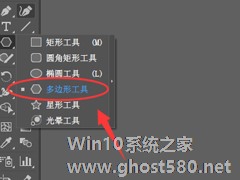-
ai如何绘制剪影效果的牛头标志?ai绘制剪影效果的牛头标志的方法步骤
- 时间:2024-04-30 19:19:03
大家好,今天Win10系统之家小编给大家分享「ai如何绘制剪影效果的牛头标志?ai绘制剪影效果的牛头标志的方法步骤」的知识,如果能碰巧解决你现在面临的问题,记得收藏本站或分享给你的好友们哟~,现在开始吧!
ai如何绘制剪影效果的牛头标志?当我们想要ai绘制剪影效果的牛头标志应该如何操作呢?今天小编就给大家带来ai绘制剪影效果的牛头标志的方法步骤,让我们一起来看看吧。
方法/步骤
1、打开ai软件,新建文档,命名为牛头,如图。

2、然后绘制一个圆角矩形,如图。
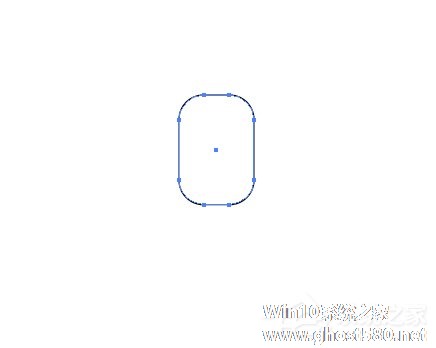
3、直接选择工具分别点击两侧的锚点,往里移动,得到如图。
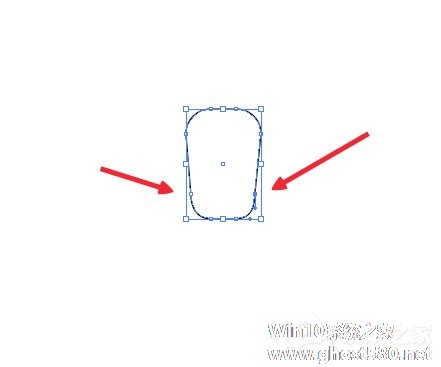
4、ctrl+c,ctrt+f,原位复制形状,然后变换形状,设置形状置于最底层得到如图。

5、然后填充颜色,得到如图。
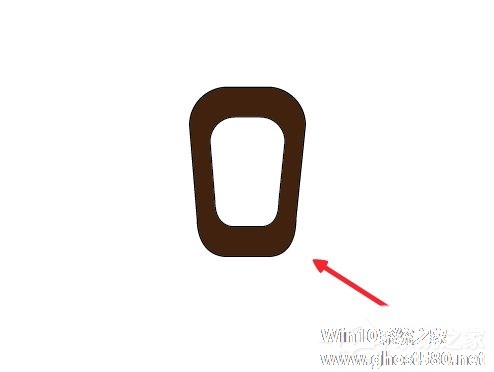
6、在上册圆角处两侧分别添加三个锚点,然后使用直接选择工具点击下侧中间的锚点,往外拉,变换后得到如图。
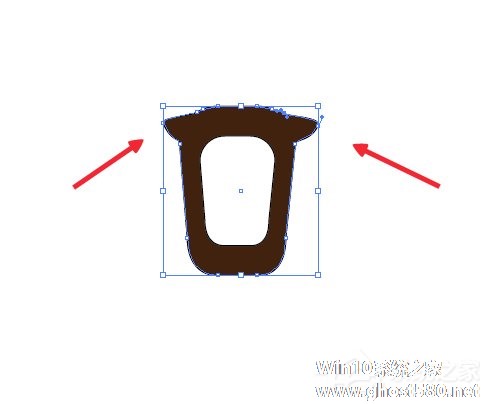
7、再次使用直接选择工具点击上侧的锚点,往上拉动,转换手柄,得到我们想要的牛头标志。

这就是ai绘制剪影效果牛头标志的方法步骤啦,大家都学会了吗?还想了解更多的软件教程请关注系统之家。
以上就是关于「ai如何绘制剪影效果的牛头标志?ai绘制剪影效果的牛头标志的方法步骤」的全部内容,本文讲解到这里啦,希望对大家有所帮助。如果你还想了解更多这方面的信息,记得收藏关注本站~
【此★文为Win10系统之家www.ghost580.net①文章!】
相关文章
-

ai如何绘制剪影效果的牛头标志?ai绘制剪影效果的牛头标志的方法步骤
ai如何绘制剪影效果的牛头标志?当我们想要ai绘制剪影效果的牛头标志应该如何操作呢?今天小编就给大家带来ai绘制剪影效果的牛头标志的方法步骤,让我们一起来看看吧。
方法/步骤
1、打开ai软件,新建文档,命名为牛头,如图。
2、然后绘制一个圆角矩形,如图。
3、直接选择工具分别点击两侧的锚点,往里移动,得到如图。<pstyle="... -
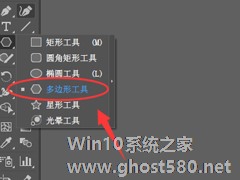
ai如何绘制渐变色的圆角三角形?ai绘制渐变色的圆角三角形的方法
ai如何绘制渐变色的圆角三角形?最近有很多小伙伴想了解ai绘制渐变色圆角三角形的教程,那么今天小编就给大家带来ai绘制渐变色圆角三角形的方法步骤,让我们一起来看看吧。
方法/步骤
1、在Iillustrator中选择左侧栏中的多边形工具或者星形工具
2、然后按住左键在画布上绘制形状,不要松手下,按键盘的上下键就可以对边数进行增加/减少设置
... -

如何使用ai绘制扁平化的水滴矢量图 ai绘制扁平化的水滴矢量图的具体教程
如何使用ai绘制扁平化的水滴矢量图?ai是一款广泛应用于出版、多媒体和在线图像的工业标准矢量插画的软件。想要使用ai绘制扁平化的水滴矢量图,具体该怎么绘制?下面就是使用ai绘制扁平化的水滴矢量图的具体教程,一起了解一下吧!
1、我们打开ai软件,新建文档,如图所示。
2、我们选择椭圆形工具按住shift键绘制出一个正圆,如图所示。
<d... -

如何使用ai制作长阴影效果文字 使用ai制作长阴影效果文字的教程
如何使用ai制作长阴影效果文字?ai是一款广泛应用于出版、多媒体和在线图像的工业标准矢量插画的软件。想要制作海报上的长阴影文字,具体该怎么制作?下面就是使用ai制作长阴影效果文字的教程,大家一起来看看吧!
1、将ai软件打开,此处用的是2017版本的,不过这个不用纠结于版本问题,只要有混合工具的就可以制作出来
2、新建一个800*800像素的画板,然...